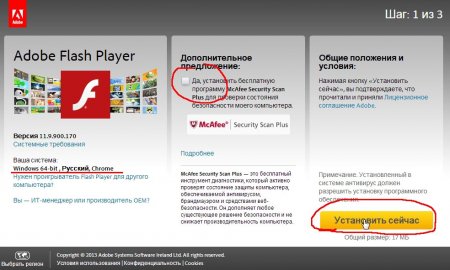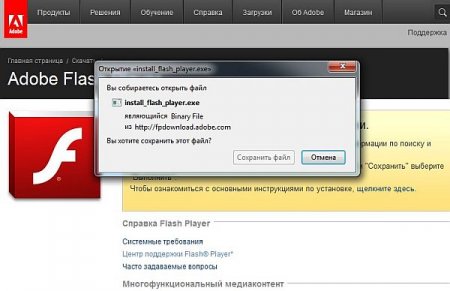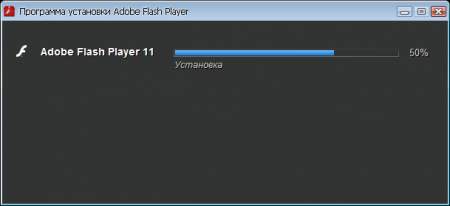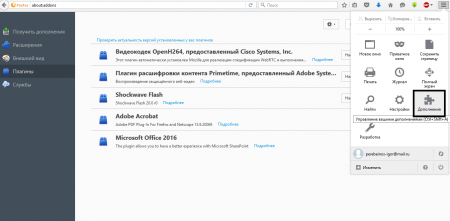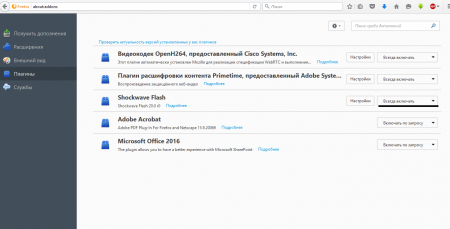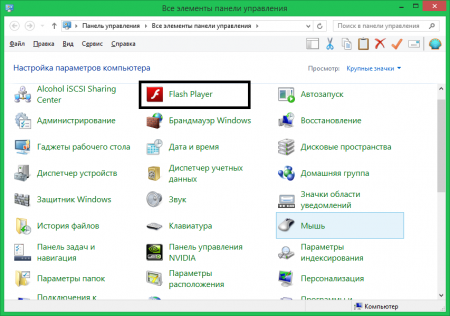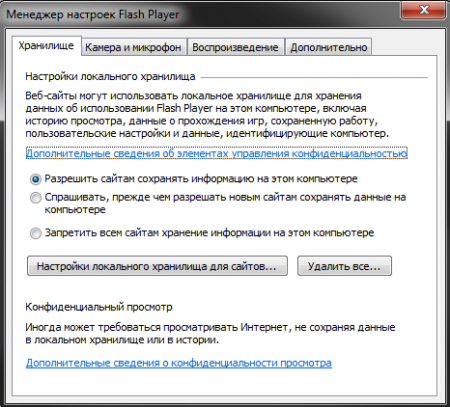FlashPlayer este un modul software (plugin) care face posibil ca fișierele video, animațiile și jocurile să funcționeze corect, indiferent de browserul utilizat (de exemplu, Firefox, Internet Explorer) și sistem de operare(WindowsXP, Vista, Linux, MacOS). Astfel, FlashPlayer reprezintă o legătură între program interactivși sistemul de operare utilizat, asigurând funcționarea normală a unui anumit program pe toate sistemele.
FlashPlayer ultima versiuneÎl puteți descărca gratuit de la dezvoltatorul său, Adobe, și îl puteți instala pe computer.
Consultați instrucțiunile Adobe pentru instalarea FlashPlayer pentru fiecare sistem de operare.
După instalarea cu succes a FlashPlayer în browser, toate elementele paginilor de Internet care necesită acest plugin, va fi afișat corect.
Configurare optimă pentru Flash Player
Pentru ca Fragoria să funcționeze impecabil, trebuie să configurați FlashPlayer pentru acest joc.
Mai întâi, conectați-vă la joc.
Apoi faceți clic dreapta oriunde pe hartă, care se va deschide meniul contextual unde sa alegi "setari"(setari).
După aceasta, veți vedea un asistent de configurare cu diferite simboluri.
Mai întâi faceți clic stânga pe primul caracter din linia de jos.
Asigurați-vă că caseta de selectare „Activați accelerarea hardware” este bifată.
Ștergerea datelor salvate de FlashPlayer (ștergerea memoriei cache)
FlashPlayer stochează date nu numai în memoria cache a browserului, ci și pe hard disk. De asemenea, aceste date trebuie șterse ocazional pentru a ține pasul cu actualizările jocului.
3.1. Instrucțiuni pentru WindowsXP
Deschideți „Start” --> „Programe” --> „Accesorii” --> „Explorer” --> selectați „Instrumente” --> „Opțiuni folder” --> fila „Vizualizare” -->
Deschide folderul
Atenţie!
C:\Documente și setări\nume utilizator\Date aplicații\Macromedia\Flash Player\
Acolo, prin folderele „macromedia.com”, „support” și „flashplayer”, mergeți la folderul „sys”, unde ștergem în mod similar totul, cu excepția fișierului „settings”!
3.2. Instrucțiuni pentru Windows Vista și Windows 7
În primul rând, datele ascunse în Explorer trebuie să fie vizibile. Funcționează astfel:
Deschideți „Start” --> „Programe” --> „Accesorii” --> „Explorer” --> selectați „Instrumente” --> „Opțiuni folder” --> fila „Vizualizare” --> „Afișare fișiere ascunseși foldere”, la sfârșit „OK”.
După aceasta procedăm după cum urmează:
Deschide folderul
Atenţie! Numele de utilizator este contul tău Windows.
Cel mai simplu mod este să deschideți „Computerul meu” și să lipiți calea fișierului specificată în bara de adrese. Nu uitați să înlocuiți numele dvs. de utilizator cu al dvs cont pe Windows!
Mergând la fișierul specificat, selectați folderul „#SharedObjects”. În acest folder există altul cu un nume ciudat, de exemplu, QWHAJ7FR sau ceva de genul ăsta. Deci, conținutul acestui folder trebuie șters complet și irevocabil!
După aceea, accesați alt folder:
C:\Utilizatori\nume utilizator\AppData\Roaming\Macromedia\Flash Player\
Acolo, prin folderele „macromedia.com”, „support” și „flashplayer”, mergeți la folderul „sys”, unde ștergem în mod similar totul, cu excepția fișierului „settings”!
Repornim sistemul - și s-a terminat!
Procesoare Dual Core și Quad Core
FlashPlayer rulează de obicei pe computere cu procesoare DualCore și QuadCore care utilizează un singur nucleu de procesor.
Prin urmare, pentru FlashPlayer numărul de nuclee de procesor nu contează. Doar puterea contează a acestui nucleu. Cu toate acestea, același nucleu este folosit de alte programe și de sistemul de operare în sine. Așa că nu te grăbi să subestimezi puterea computerului tău!
4.1. Mici trucuri
Cert este că programele care nu pot funcționa în sisteme multi-core sau pur și simplu nu se deranjează cu acest lucru, sunt executate implicit de primul nucleu (Core 0 sau Kernel 0). Ca rezultat, poate exista o zdrobire acolo, în timp ce restul nucleelor sunt în mare parte inactive. Cu toate acestea, nimic nu vă împiedică să „transplantați” procesul într-un nucleu separat, neutilizat, alocand astfel mai multă putere execuției acestuia. Acest lucru se face astfel, deschideți Task Manager (Task Manager în Windows rusesc). Pentru a face acest lucru, faceți clic dreapta pe bara de activități și selectați Lansare din meniu. Sau puteți apăsa Ctrl-Alt-Del și îl rulați de acolo. Apoi, găsiți-l pe cel de care aveți nevoie în lista de aplicații. În cazul Fragoria, acesta este browserul în care rulează jocul sau clientul (fragoria.exe). Faceți clic dreapta pe el și selectați Mergeți la proces. Mergem la fila procese și procesul de care aveți nevoie va fi deja evidențiat. Faceți clic dreapta pe el și selectați Set afinitate. În fereastra care se deschide, debifați toate casetele, cu excepția ultimului nucleu. Faceți clic pe OK și gata, procesul dvs. a fost transferat în camera VIP :)
(mulțumesc lui Fedun pentru descrierea „smecheriei”)
Adobe Flash Player este un player conceput pentru a reda multimedia (video, audio) încorporat în pagini web. Este folosit și de unele aplicații web. Fereastra de setări Adobe Flash Player vă permite să configurați setări pentru stocarea datelor personale utilizate de aplicațiile flash, precum și setări pentru accesarea camerei video și microfonului de pe computer.
Vedere a ferestrei de setări Adobe Flash Player prezentat în figura de mai jos.
Folosind această fereastră puteți configura următorii parametri Adobe Flash Player:
| Fila Stocare . În această filă, puteți permite sau bloca site-urile pe care le veți vizitabrowser, salvați în calculator local date Adobe Flash . Puteți permite site-urilor să salveze informații necondiționat sau la cerere (înainte de a încerca să salvați date, vi se va solicita, pe care îl puteți confirma sau respinge). Modul de rezoluție este selectat prin verificarea comutatorului corespunzător. Apăsând un butonSetări de stocare locală pentru site-uri...vă permite să setați modul de stocare a datelor pentru diferite site-uri în mod individual. Apăsând un butonȘtergeți tot... vă permite să efectuați o curățare completă a stocării. |
Făcând clic pe linkuriMai multe informații despre..., situat pe filele ferestrei de setări, va duce la deschiderea paginilor cu Informații suplimentare despre înființare Adobe Flash Player.
Orice modificare a parametrilor Adobe Flash Player introdus în această fereastră se aplică imediat. Apăsând un buton Aproape închide fereastra de setări.